「eBayへの出品方法がわからない」
「出品するには何から始めればいいの?」
「英語だからできるか不安」
このような不安や心配にお答えします。
eBay輸出をするのに出品をしてみたいけど、出品方法がよくわからなくて一歩踏み出せない人は多いのではないでしょうか?国内のメルカリなどと違って、海外への販売は英語ですし不安もありますよね。
初心者の方がeBay輸出で利益を出すには、まず出品しないことにはスタートしません。
そこで、この記事では累計200名以上のコンサル実績を持つモトキが、以下の内容について解説します。
- eBayへの出品方法
- ポリシー設定方法
- 売れる出品ページを作成するポイント
この記事を読めば、eBay輸出で売るために必要な最初のステップ「出品方法」がわかります。ぜひ最後までご覧ください!
なお、より詳しくeBayビジネスを学びたい方には「eBayオールインワンパッケージ」を無料でプレゼントします。
5年以上かけて蓄積したノウハウやマインドを70本以上の動画で紹介しているので、ぜひご活用ください。
eBay出品方法の手順

eBayでの出品方法がわからないと悩んでいる方に向けて、出品手順を画像付きで解説します。大きく分けると、紹介するのは以下の2つです。
- 出品画面を開く
- 出品ページに必要な情報を入力する
1つずつ見ていきましょう。
 モトキ
モトキ今回はドランゴボールのフィギュアを例に出品してみますね!


1.出品画面を開く
まずはeBay usaのページを開きます。
1.メインページの「sell」をクリック
eBayメインページの「sell」から出品します。
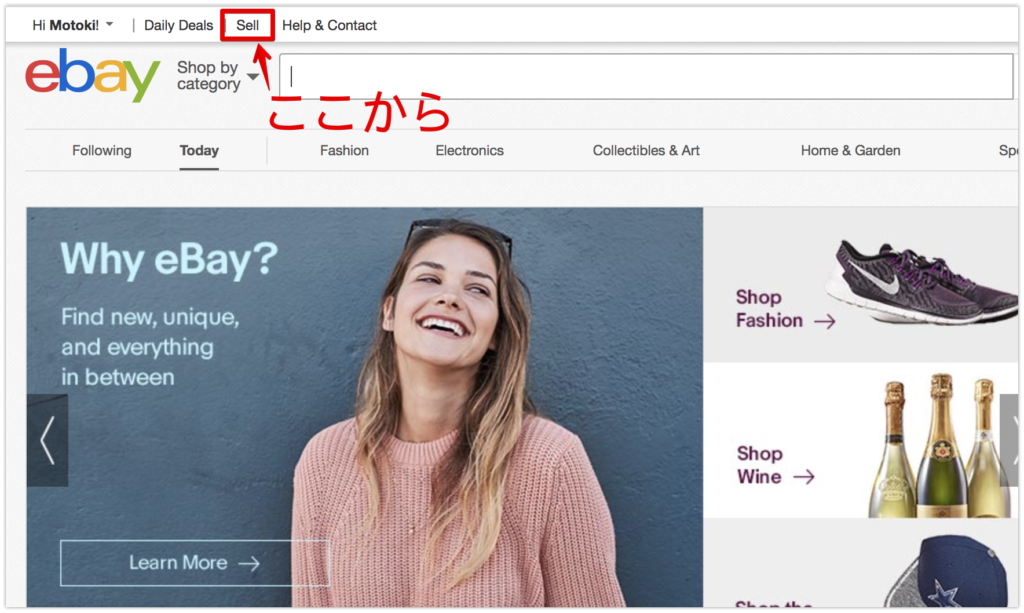
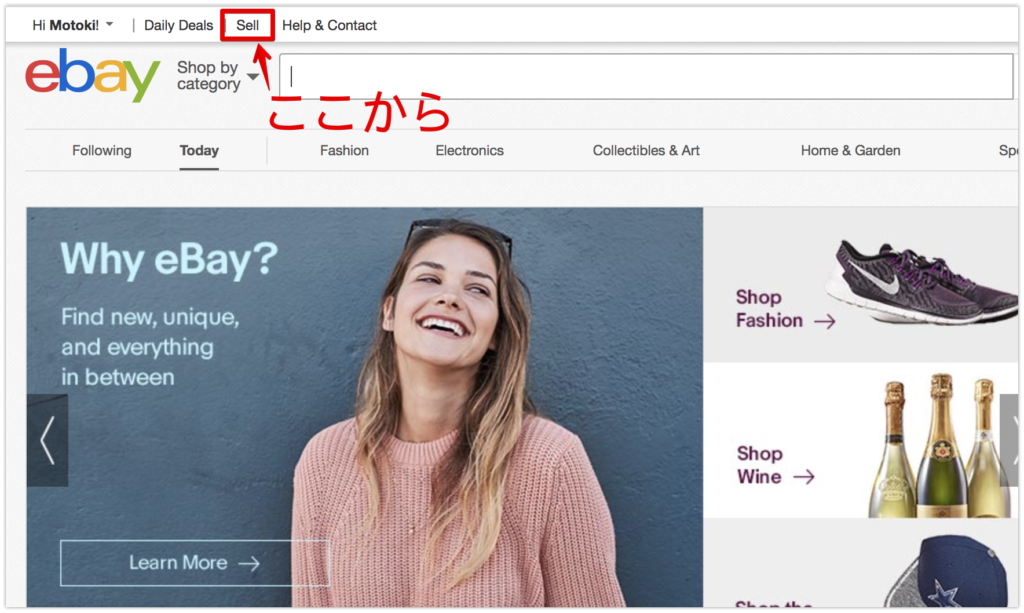
画像と画面が違う方もいるかもしれません。上部のほうにある「Sell」をクリックすればOKです。
2.キーワードを入れる
「Tell us what you’re selling」の画面にKWを入れます。
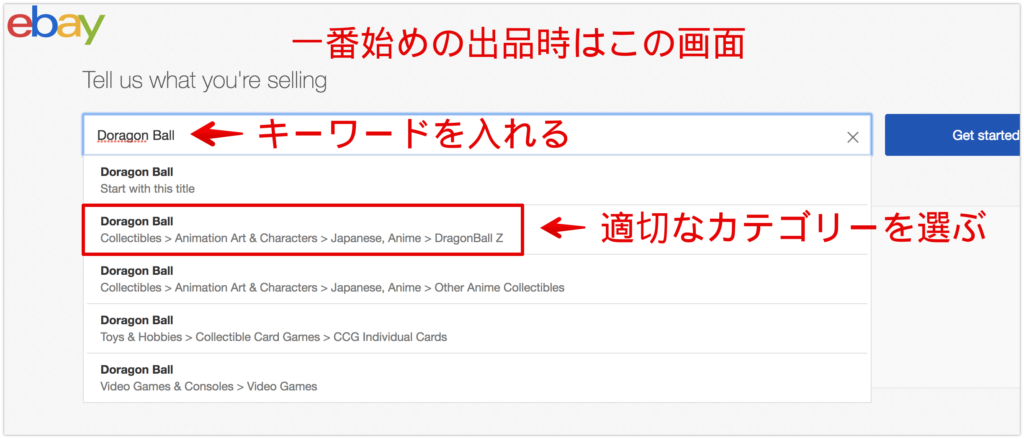
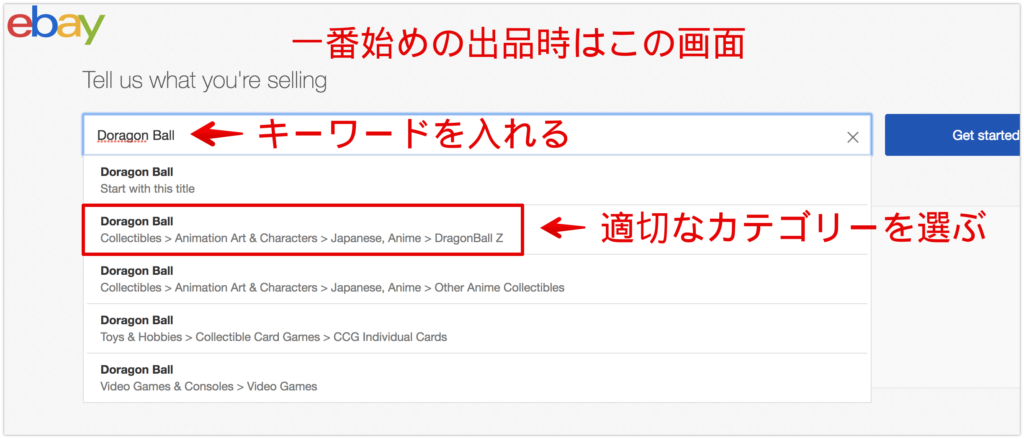
下にカテゴリが出てくるので、適切なものを選びましょう。
3.「Continue without selecting a product」をクリック
「There are no results for your search(検索結果はありません)」の下に出てくる「Continue without selecting a product(製品を選択せずに続行)」をクリックします。
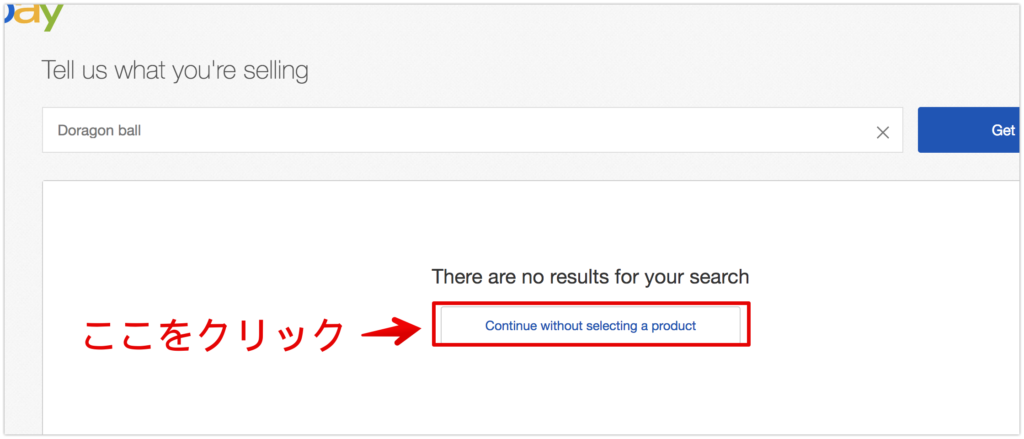
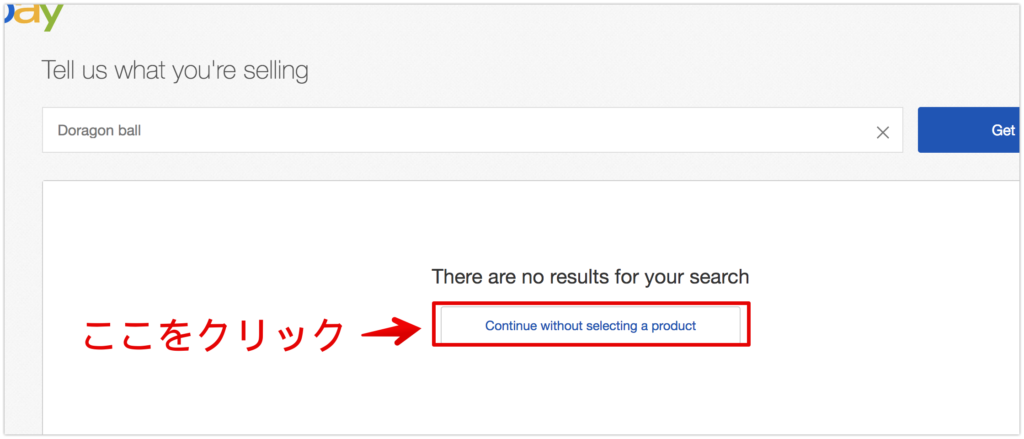
2.出品ページに必要な情報を入力する
選択できたら、出品ページに必要な情報を次々に入力していきます。



タイトルや商品説明など、必要な情報を入力していきましょう!
1.Amazonの英語表記を確認する
今回は、Amazonの商品を出品する方法を紹介します。
まずは、Amazonの表記を英語に変更しましょう。


タイトルが英語表記になったら、コピペします。
2.タイトルを入力する
Amazonでコピペしたタイトルを入力します。
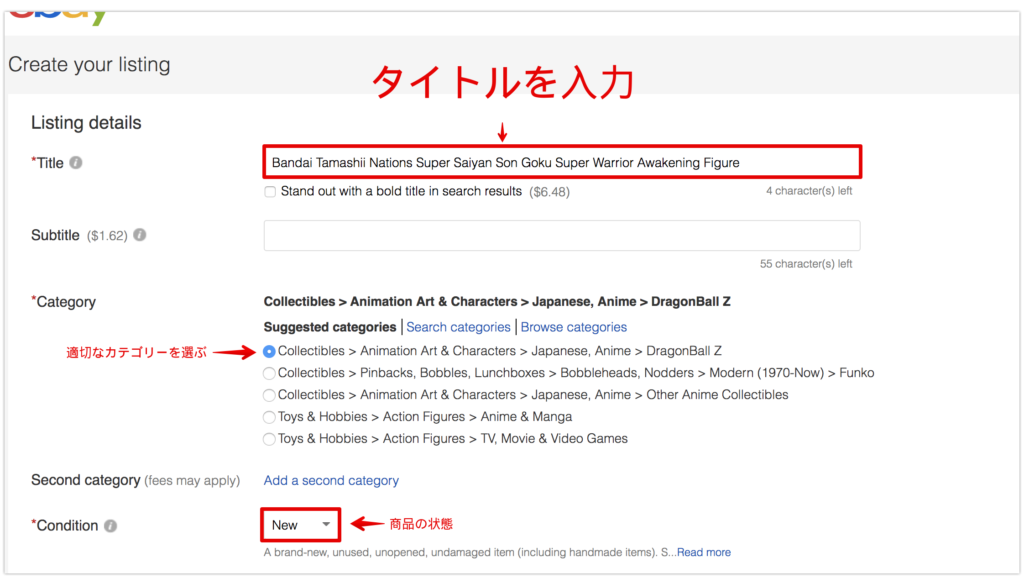
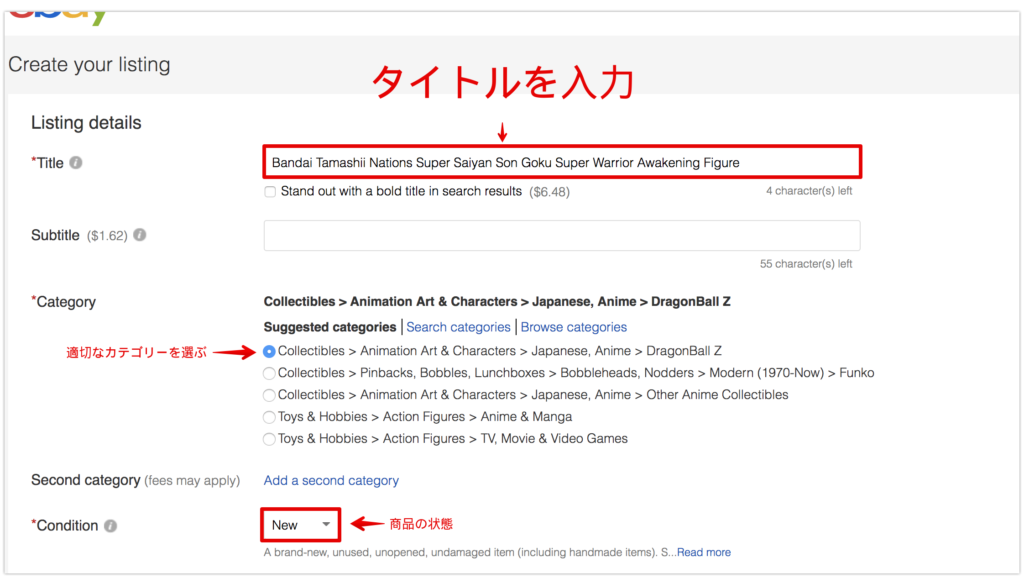
タイトルは80文字以内に納めましょう。Amazonのタイトルならコピペでもいいですが、キーワードの順番を入れ替えるとより良くなります。



タイトルは
・重要なタイトルから左に配置する
・なるべく80文字埋める
を守るとeBayで検索上位に表示されやすいですよ!
例)『Super Saiyan Son Goku Super Warrior Awakening Action Figure Doragon Ball Bandai』(80文字)
3.商品の状態と画像を入力する
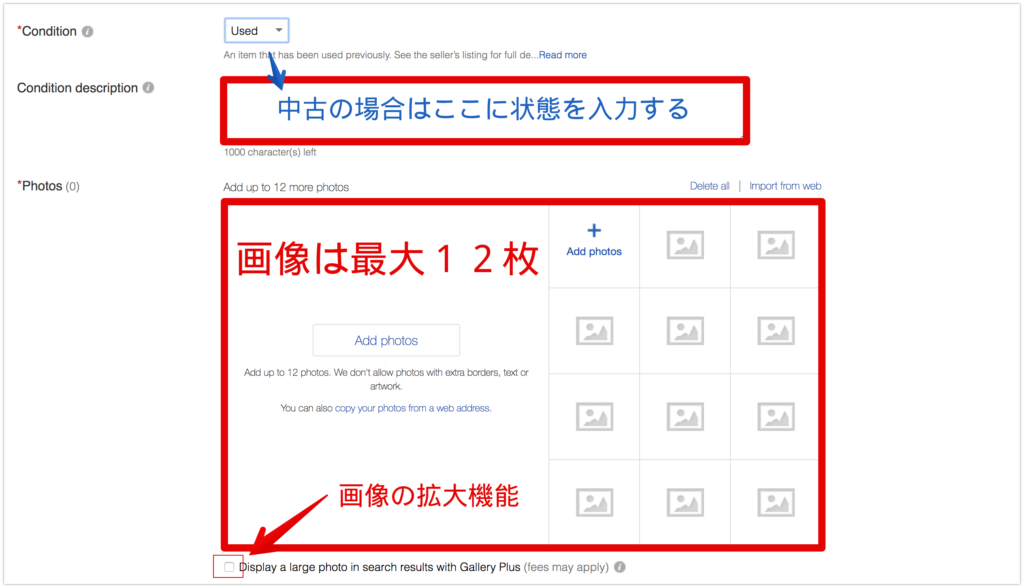
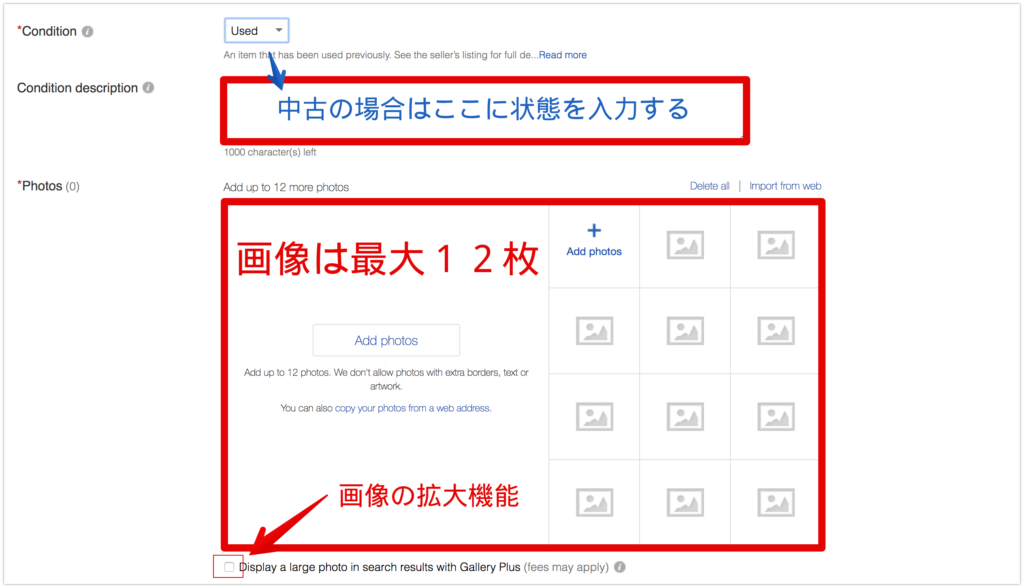
商品の状態や画像を入力します。もし中古品を出品するなら「Used」を選択しましょう。
画像は最大12枚登録できます。
4.ブランド名などの商品情報を埋める
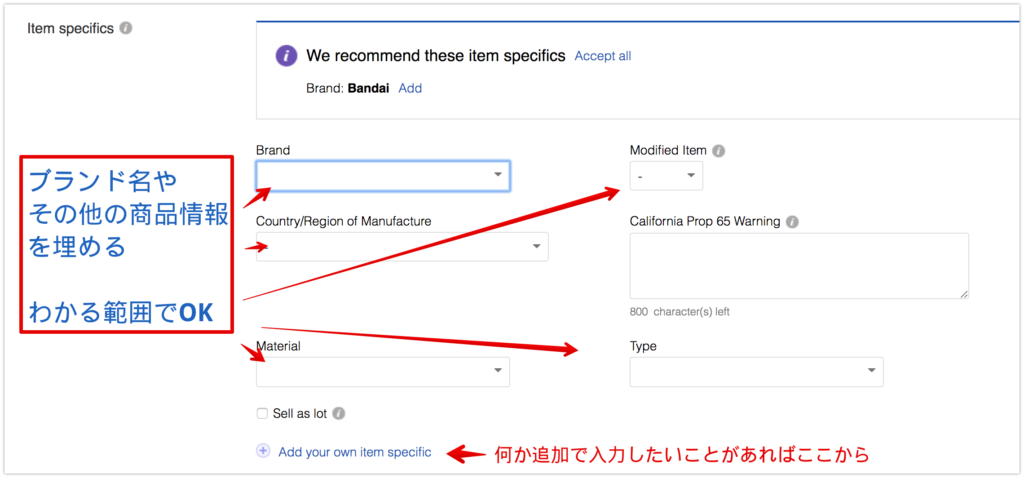
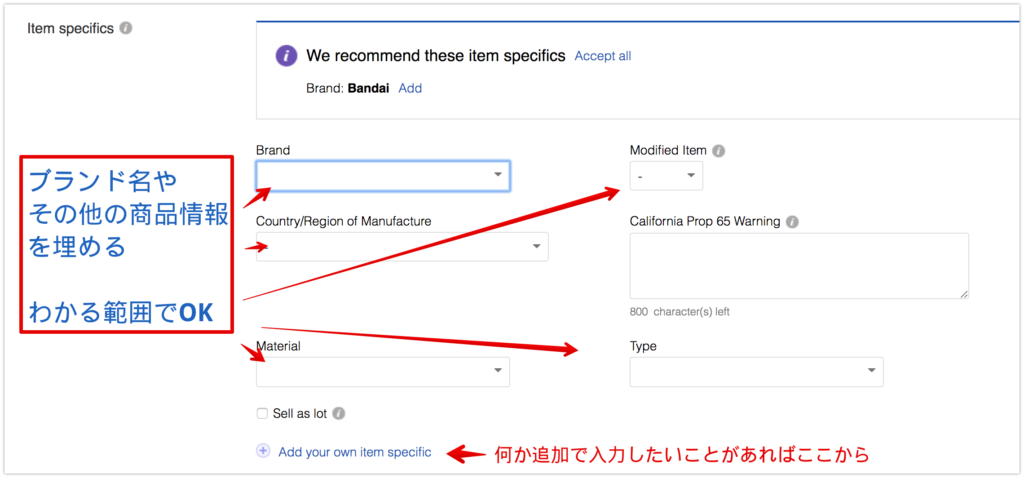
ブランド名などの商品情報を入力します。わかる範囲で埋めていきましょう。



このItem Specificsの内容を充実させると、eBayの検索上位に表示されやすくなります。
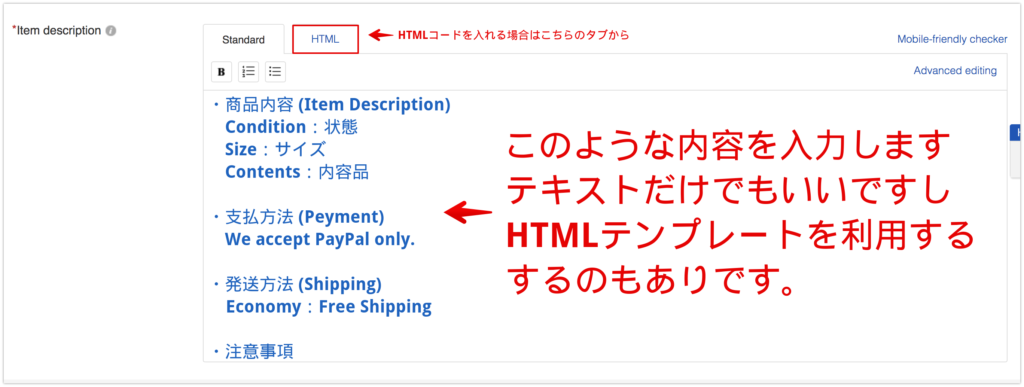
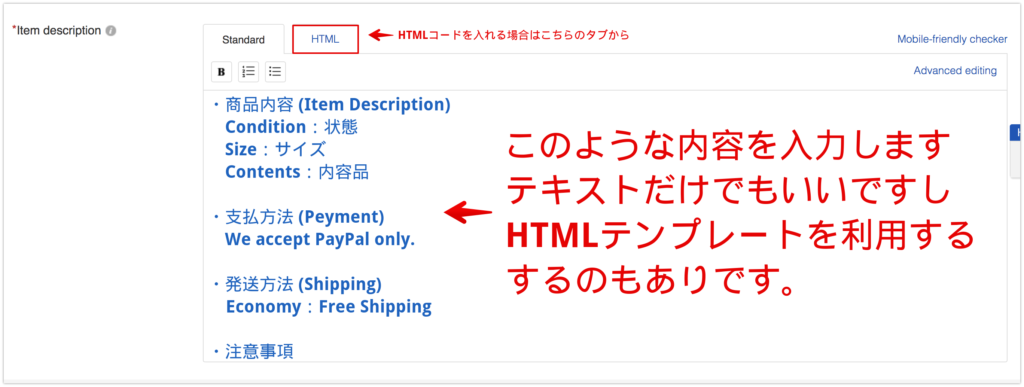
商品内容や発送方法などを直接入力しても良いでしょう。
僕が作ったeBay出品用のテンプレートもあります。他の人と差別化したい方は「eBay(イーベイ)出品用テンプレートを公開します!スマホ対応レスポンシブデザイン」をチェックしてみてください。
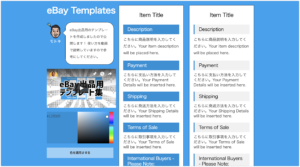
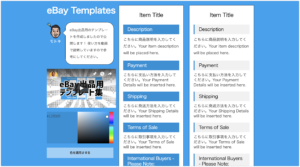
5.販売形式や価格などを入力する
「Selling details(販売詳細)」のページで、販売形式や価格などを入力していきます。
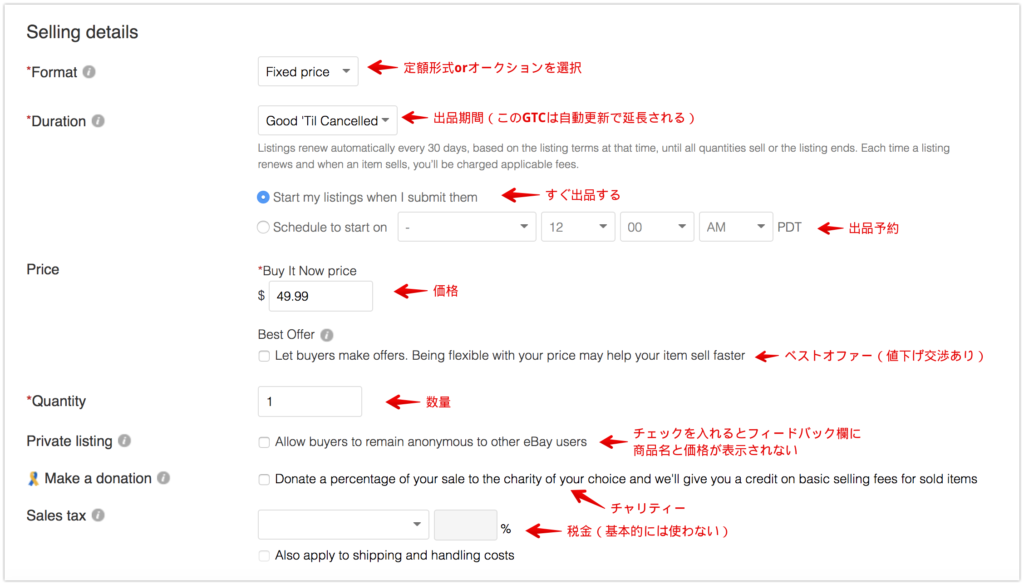
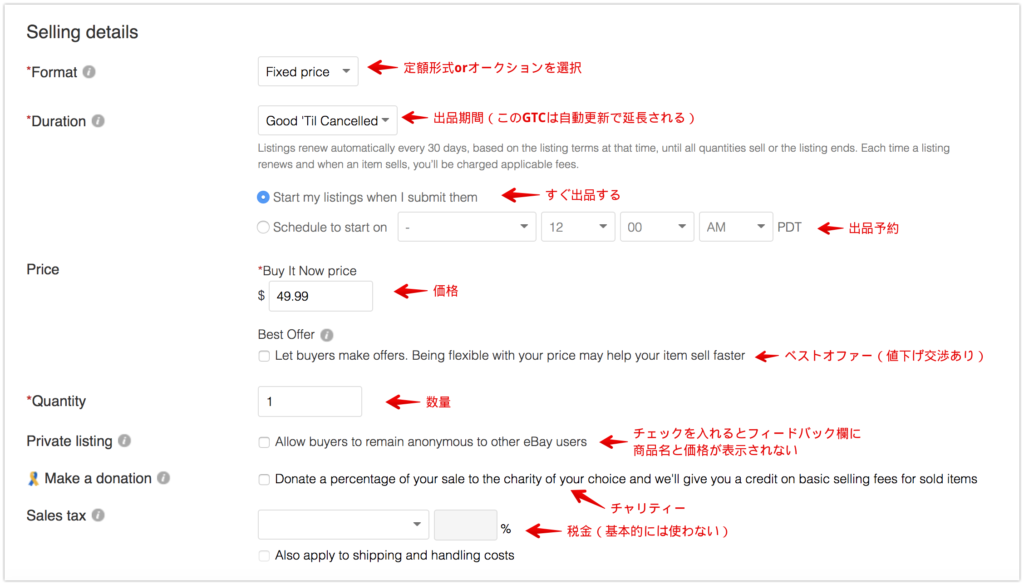
以下のポイントを押さえてみてください。
- 価格は定額(即決)形式でOK
- 出品期間はGTC(自動更新で在庫がなくなるまで出品)が使いやすい



出品期間の最初と最後は検索上位に上がりやすいです。ただGTCには期間がないので、やや不利に。
GTCは、Soldの数を積み上げられる点に魅力があります。
6.支払い・発送・返品設定をする
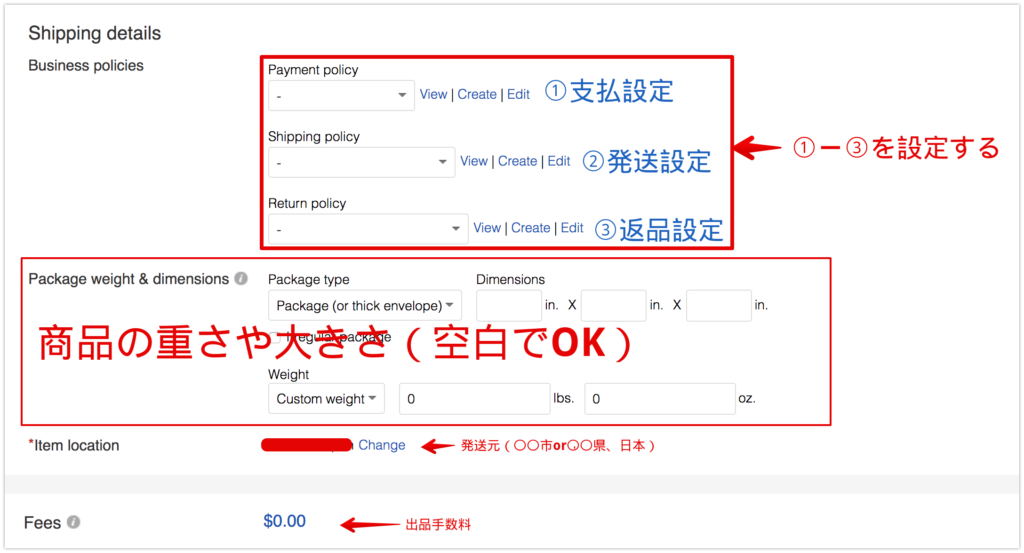
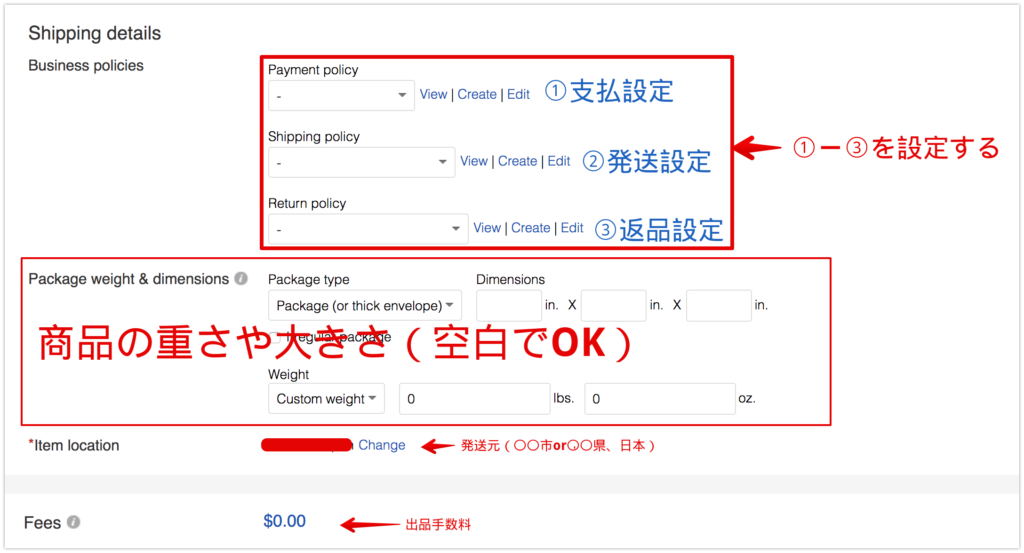
最後に
- 支払設定
- 発送設定
- 返品設定
を入力します。
なお、商品の重さや大きさは空欄で構いません。
eBayの出品方法については、動画でも詳細に解説しています。より詳しく知りたい方は「初心者でも簡単!!eBay出品方法を徹底解説!!」をご覧ください。
初めてだと難しい!eBay usaの支払い方法や送料設定を解説
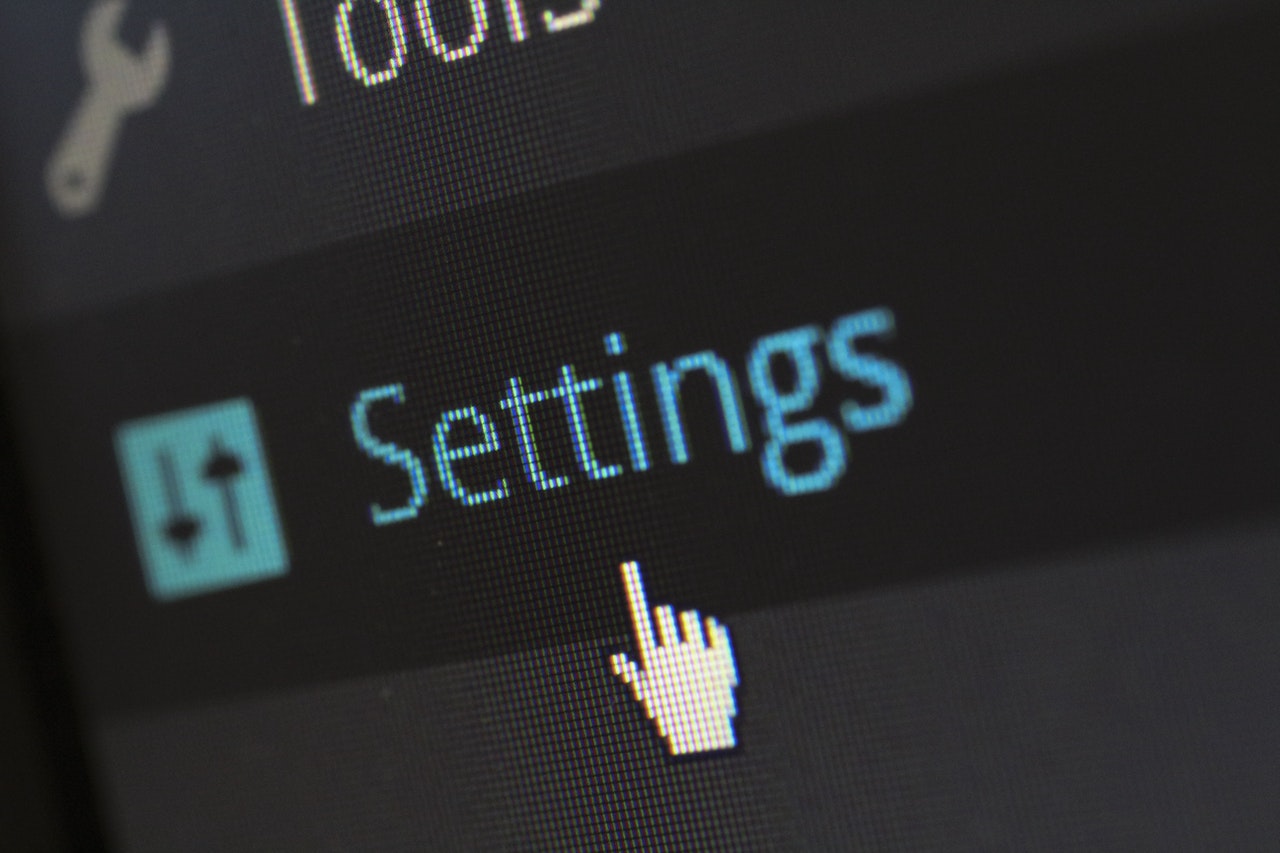
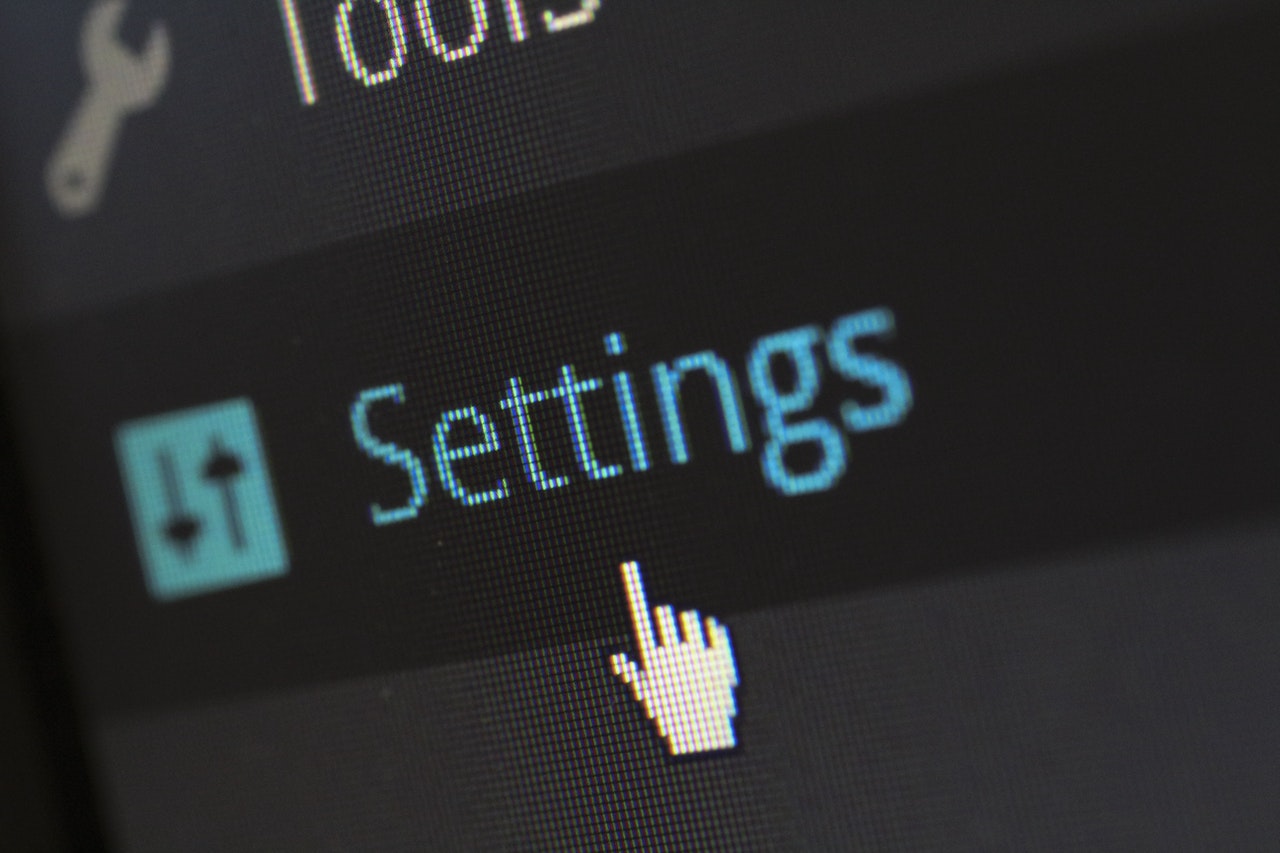
支払い設定や送料設定は、特に初心者にとって難しく感じるものです。そこで、こちらでは支払いや送料を設定する方法を紹介します。
- 支払設定の方法
- 送料と配送設定の方法
- 返品設定の方法
画像つきで解説するので、ぜひ参考にしてみてください。
1.支払設定の方法
「Create(支払いポリシーを作成する)」から支払方法を設定します。
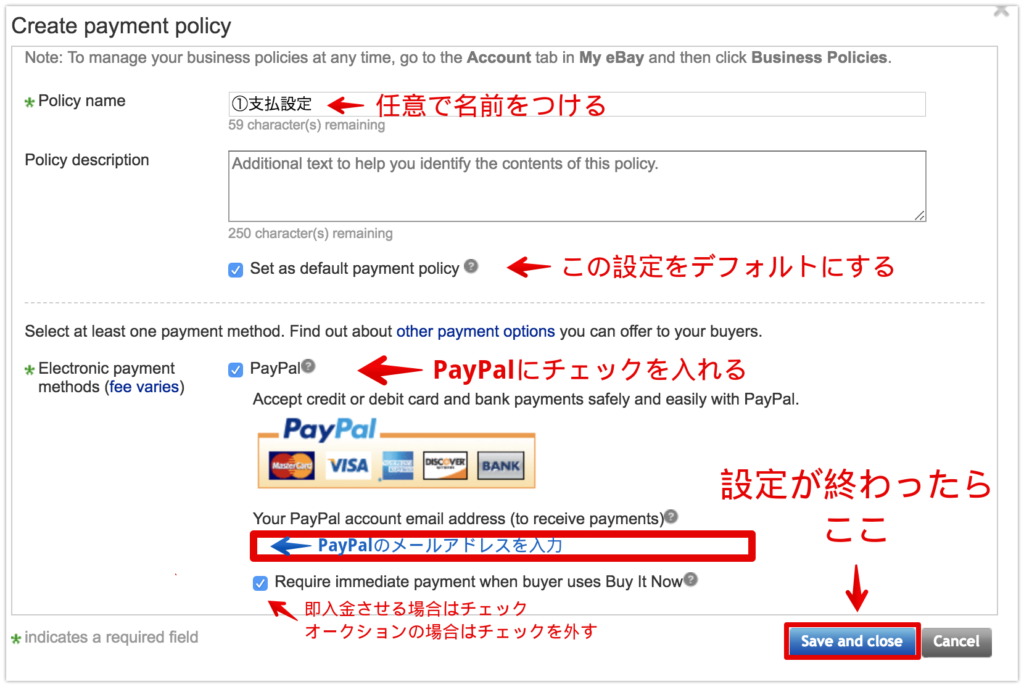
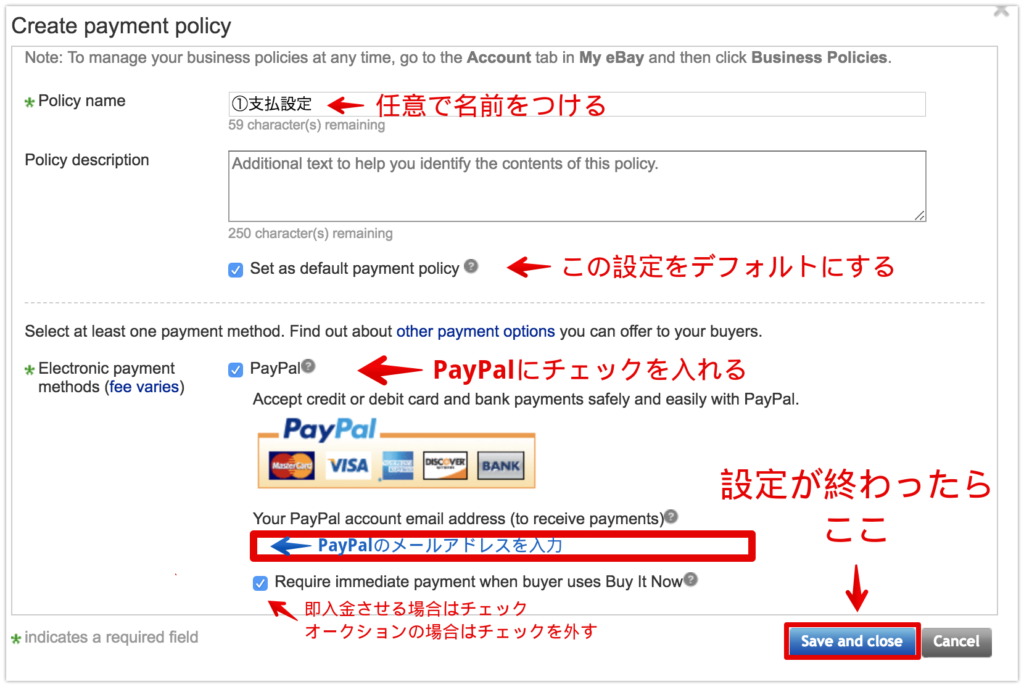
順番を整理すると、以下のようになります。
- Policy name:任意で名前を付ける
- Policy description(ポリシーの説明):任意
- Set as default payment policy:設定をデフォルトにする
- PayPal:チェックを入れてメールアドレスなどを入力
すべての設定が終わったら「Save and close」をクリックしましょう。
2.送料と配送設定の方法
Createから送料や配送方法について設定します。「アメリカ国内」と「アメリカ以外」に分けて紹介します。
アメリカの送料と配送設定
以下の画像を参考に設定を進めてみましょう。
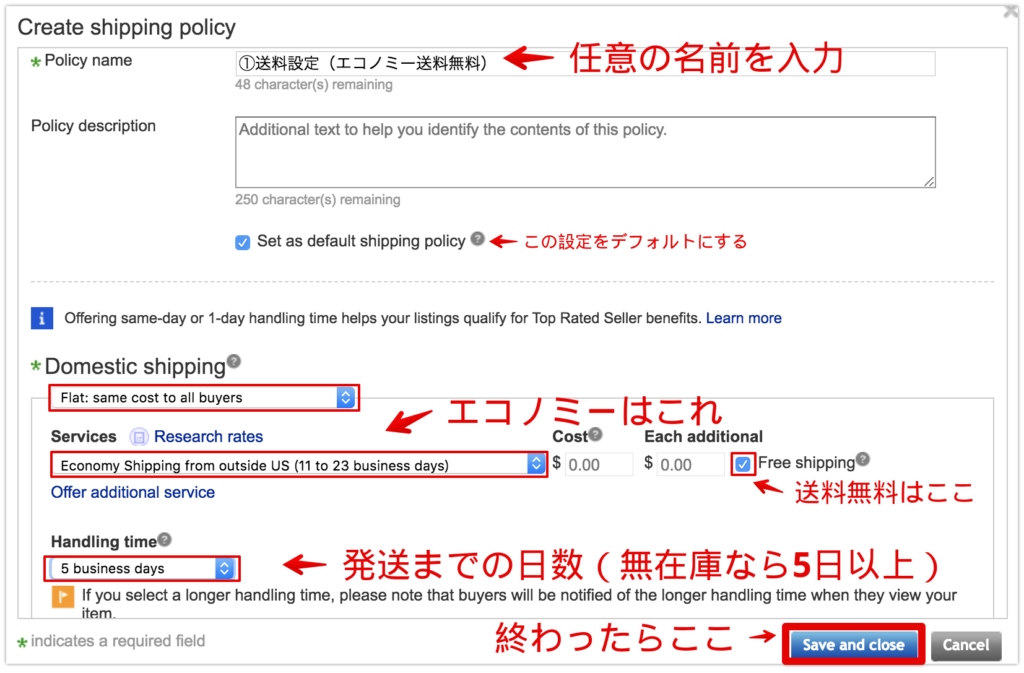
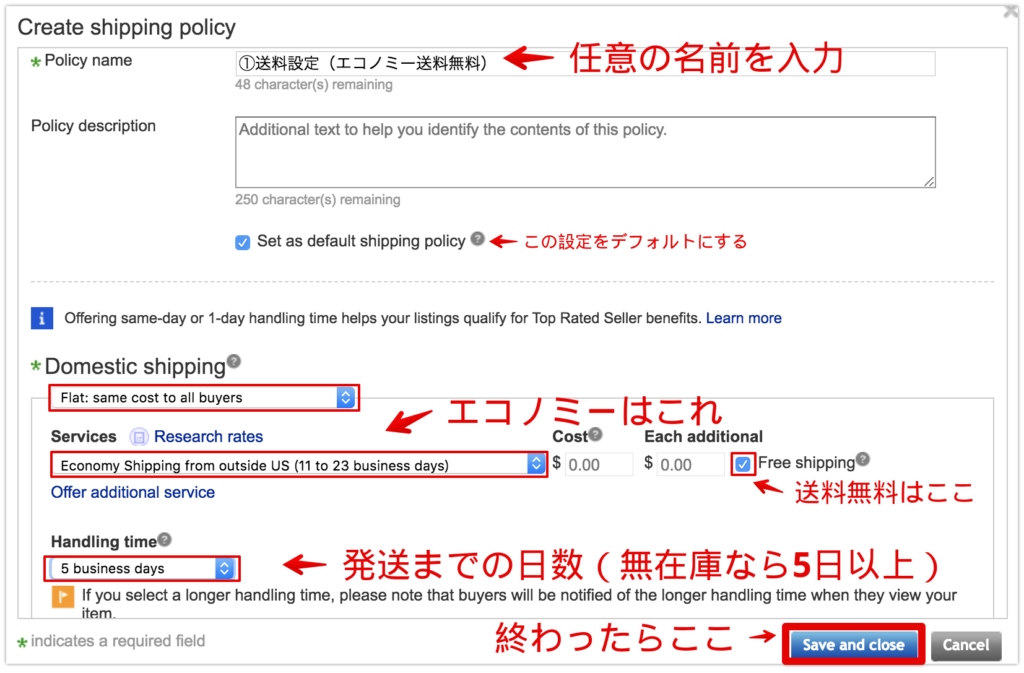
アメリカ以外の送料と配送設定
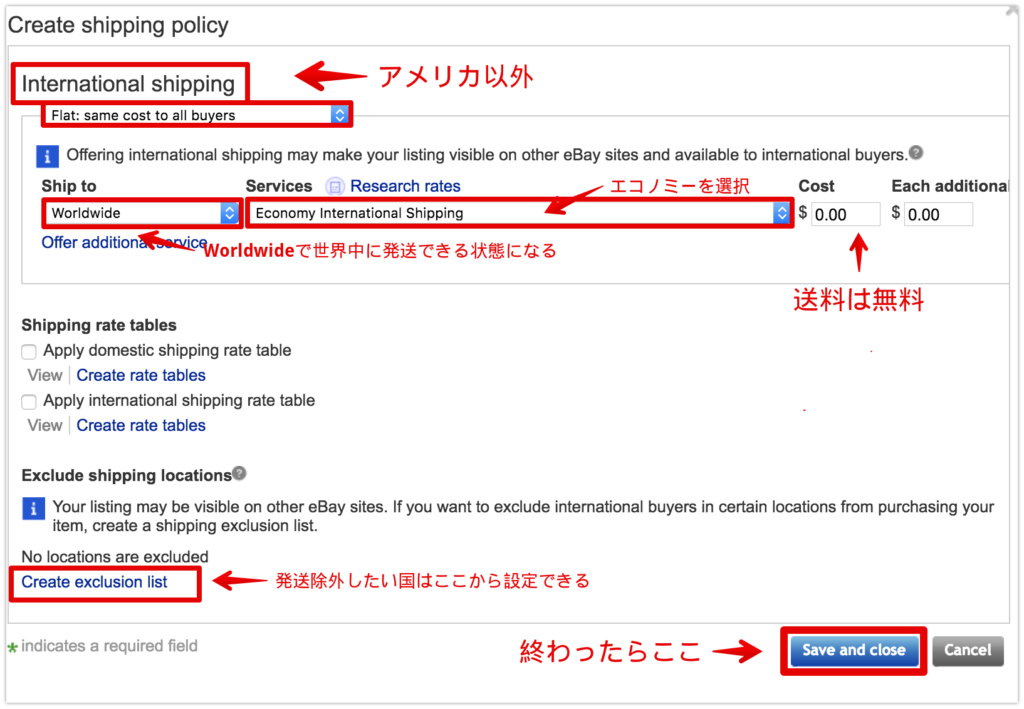
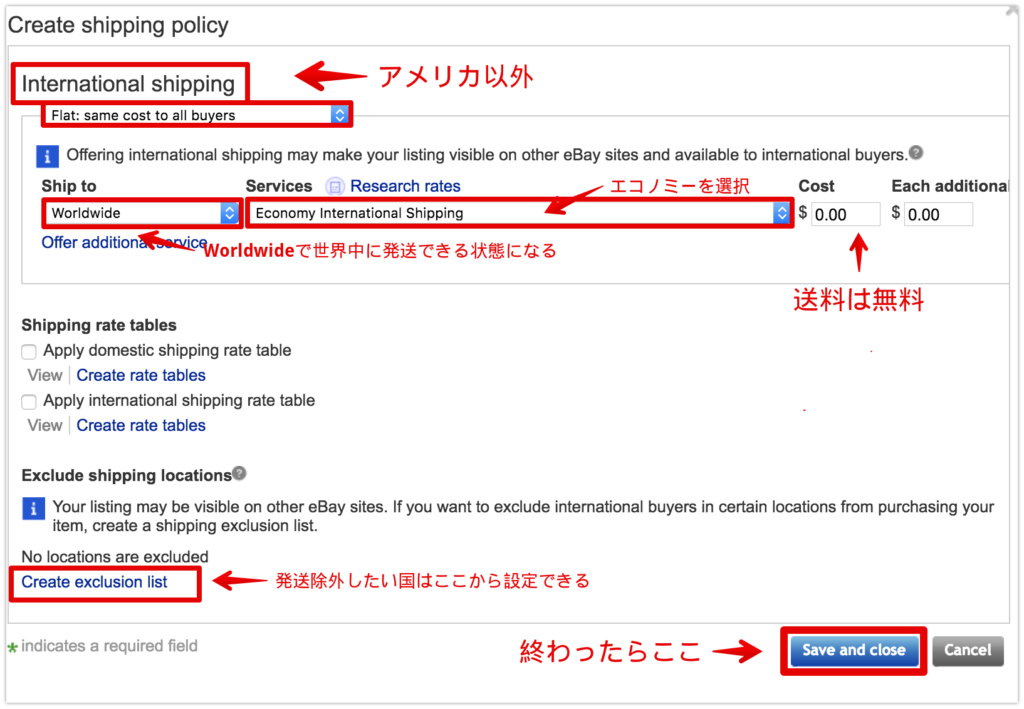
かんたんな設定は、エコノミーシッピングを送料無料にすることです。発送方法はeパケットかeパケットライトを利用ししょう。
ハンドリングタイムは無在庫の場合は5日か10日、在庫がある場合は1日〜3日で選択します。
3.返品設定の方法
Createから返品方法について設定します。
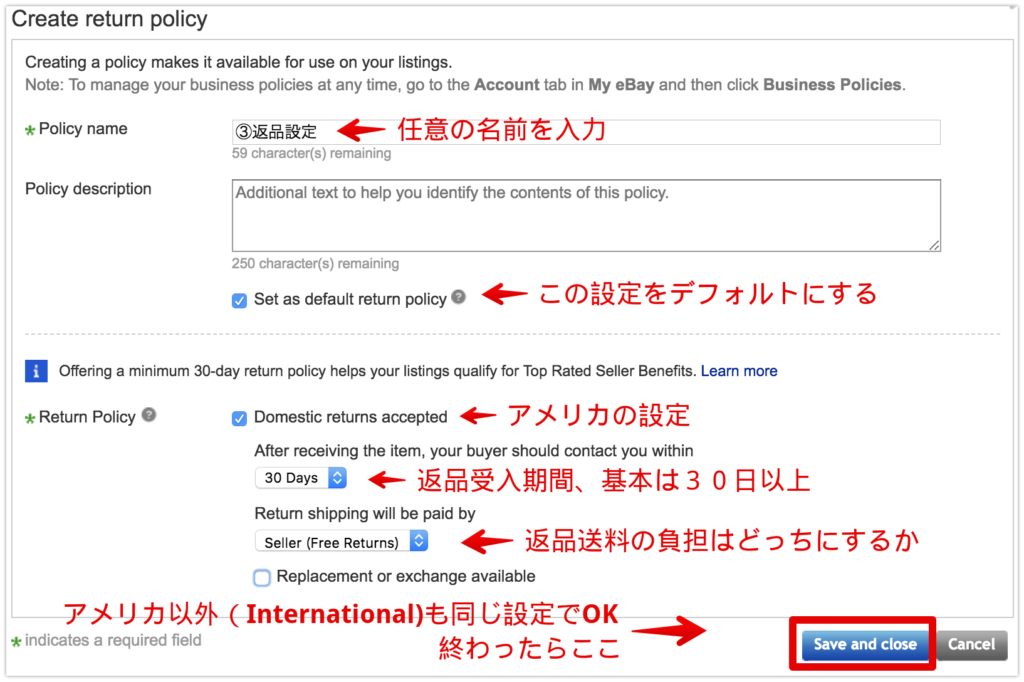
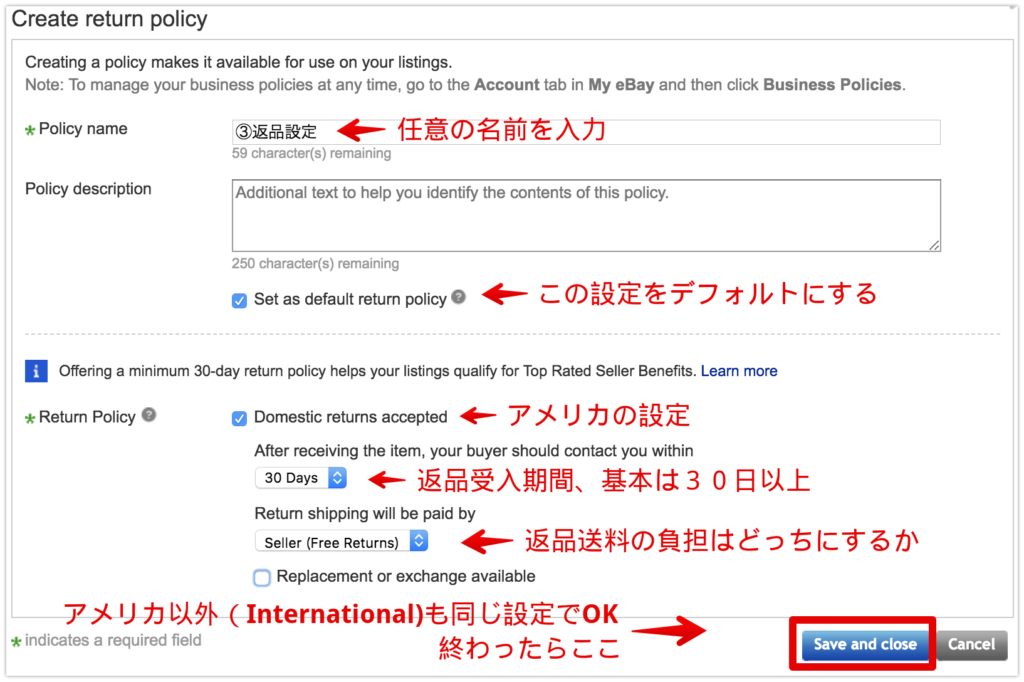
商品が届いてから返品までの期間は、30日か60日に設定しましょう。



返品送料の負担をSellerにすると検索上位に表示されやすくなりおすすめです。
これで全て設定(入力)できました。List itemから出品しましょう!
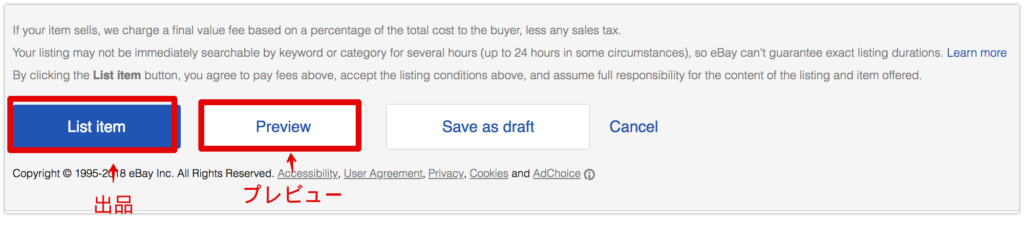
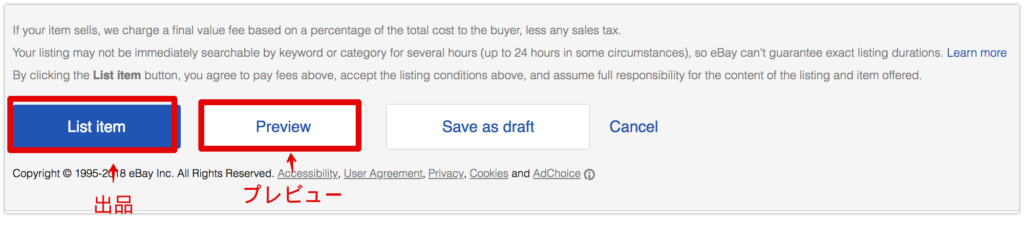
初めてeBay usaに出品する際に押さえておくべき7つのポイント


初めてeBay usaに出品する際に、押さえておくべき5つのポイントを紹介します。
- 商品画像は鮮明にする
- 目を引くタイトルをつける
- 商品説明は詳しく記載する
- 適正価格に設定する
- 禁止されている商品を出品しない
- 複数のIPアドレスから同時出品しない
- 高額商品を出品しない
どの項目も、それほど難しい内容ではありません。それぞれ詳しく解説します。
1.商品画像は鮮明にする
商品画像は、できるだけ鮮明で状態がわかりやすい画像を載せましょう。暗いところで撮影するのはNGですが、明るすぎて商品が見えなかったり、加工して実物と違う仕上げにしたりするのは避けるべきです。



特に中古品は、傷や汚れなどの画像もしっかり載せておかないと、クレームに繋がります。
画像は12枚掲載できるので、さまざまな角度から撮影したり、アップにしたりしてフルに使うのがおすすめです。
2.目を引くタイトルをつける
商品画像と同様、タイトルもバイヤーの目につきやすい重要な情報です。タイトルは最大80文字まで入力可能。
ただし、不要な文字は入れないことが大切です。最低限入れたい情報は、以下の3つです。
- 商品名とブランド名
- 型番・サイズ・色
- 商品の特徴がわかるキーワード
タイトルの付け方がわからない方は、売れているセラーのやり方を真似してみると良いでしょう。
3.商品説明は詳しく記載する
商品説明(Item Description)と商品詳細(Item Specifics)は、できるだけ詳しく記載するのがおすすめです。
商品をより魅力的に魅せるために大切なポイントだからです。最低限載せたほうがよい内容は、以下のとおり。
- 商品の詳細
- 送料
- 支払い方法
- 注意書き
- 関税
やり方が難しいと感じる方は、モトキが作ったeBay出品用のテンプレートを利用するのがおすすめです。「eBay(イーベイ)出品用テンプレートを公開します!スマホ対応レスポンシブデザイン」をチェックしてみてください。
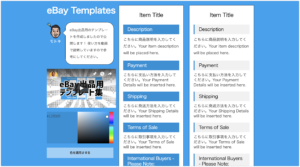
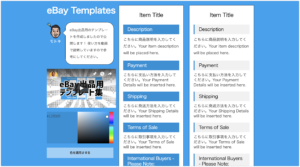
4.適正価格に設定する
商品を出品する際は、適正価格にすることが大切です。同じ商品を出品しているセラーがいくらで出品しているのか、そして売れているのかをチェックしてみてください。



特に初心者の場合、評価が少なく他のバイヤーよりも売れにくいのが難点です。
多少利益は減りますが、初めのうちはライバルよりも少し価格を低めに設定して、評価を集めていくのがおすすめです。
5.禁止されている商品を出品しない
eBayには、出品が禁止されている商品があります。たとえば、古着や使用済みの化粧品など、一見問題なさそうな商品も該当しています。
自分が出品する商品が該当しないか事前にチェックしておくと安心です。公式サイト「eBayにおける出品禁止商品リスト」に詳しく載っているので、ぜひ見てみてください。
また、日本からの輸出が禁止されている商品も併せて確認しておきましょう。「輸出入禁止・規制品目(税関)」のページを参考にしてみてください。
6.複数のIPアドレスから同時出品しない
複数のIPアドレスから同時にログインすると、アカウントが凍結するリスクが高まるため注意しましょう。同時ログインは、アカウント乗っ取りとみなされるリスクが高まるためです。
例えば、スマホとパソコンから同時にログインするなど、ついうっかりやってしまいがち。ログインの際は気をつけましょう。
なお、eBayアカウントが停止されたときの対処法については「eBayアカウントが停止!? サスペンドの対処と回避方法を解説!」にて解説していますので、いざというときのためにぜひチェックしてみてください。


7.高額商品を出品しない
初心者のうちは、高額商品の出品を避けましょう。そもそもeBayでは、実績がない初心者が高額商品を出品することを禁止しています。
また、初心者には「1ヶ月10品500ドルまで」と、出品数や金額にリミットがかけられています。まずは50ドル以下の商品を出品するのが良いでしょう。
初めのうちはなかなか利益を出せませんが、ある程度実績を積み上げれば高額商品にチャレンジできるようになります。



この記事を参考に、eBay usaへの出品にチャレンジしてみましょう。
なお、ブログではお話ししていない情報については「eBayオールインワンパッケージ」にて、詳しく解説しています。購読は無料なので、ぜひ登録してみてくださいね!







